### Pentaho 8.1.0.3 构建与调试 #### 一、Pentaho 8.1.0.3 构建 **1. 源码下载** - **地址**: [https://github.com/pentaho/pentaho-platform/tree/8.1.0.3](https://github.com/pentaho/pentaho-platform/tree/8.1.0.3) **2. 构建环境配置** - **JDK版本**: JDK 1.8 - **Maven版本**: Maven 3+ (建议使用最新稳定版本) **3. 配置 Maven setting.xml** - 在 `<profiles></profiles>` 节点内添加以下配置: ```xml <profile> <id>pentaho</id> <activation> <activeByDefault>true</activeByDefault> </activation> <repositories> <repository> <id>pentaho-public</id> <name>PentahoPublic</name> <url>http://nexus.pentaho.org/content/groups/omni</url> <releases> <enabled>true</enabled> <updatePolicy>always</updatePolicy> </releases> <snapshots> <enabled>true</enabled> <updatePolicy>always</updatePolicy> </snapshots> </repository> </repositories> <pluginRepositories> <pluginRepository> <id>pentaho-public</id> <name>PentahoPublic</name> <url>http://nexus.pentaho.org/content/groups/omni</url> <releases> <enabled>true</enabled> <updatePolicy>always</updatePolicy> </releases> <snapshots> <enabled>true</enabled> <updatePolicy>always</updatePolicy> </snapshots> </pluginRepository> </pluginRepositories> </profile> ``` - **解释**: 这段配置指定了一个名为 `pentaho` 的 Maven profile, 它默认激活, 并指向了 Pentaho 的公共 Maven 仓库。 **4. 开始编译** - 在 BI 目录下打开命令行工具, 输入以下命令进行编译: ``` mvn clean install -DskipTests ``` - **可能出现的问题及解决方案**: - **问题**: 编译过程中可能遇到找不到 pom 文件定义的项目并下载的错误。 - **解决方法**: - 重启命令: `mvn install` (注意不要加上 `clean`) - 如果仍然报错, 重复以上步骤直至成功。 - 若出现 `wkhtmltox.exe` 报错无法下载, 可以从 [https://wkhtmltopdf.org/downloads.html](https://wkhtmltopdf.org/downloads.html) 下载后配置到本地仓库, 修改 `{pentaho-platform}\assemblies\pentaho-server` 下的 pom.xml 文件。 **5. 编译成功验证** - 在 `{pentaho}\assemblies\pentaho-server\target` 路径下找到 `pentaho-server-ce-8.1.0.0-SNAPSHOT.zip` 文件, 解压后通过执行 `start-pentaho.bat` 即可启动 Pentaho 服务器。 **6. 浏览网站** - 在浏览器中输入地址: `http://localhost:8080/pentaho/` - 用户名: admin - 密码: password #### 二、Pentaho-CDE 构建与调试 **1. 源码下载** - **地址**: [https://github.com/webdetails/cdf/tree/8.1.0.3](https://github.com/webdetails/cdf/tree/8.1.0.3) **2. 构建环境配置** - **JDK版本**: JDK 1.8 - **Maven版本**: Maven 3+ **3. 编译** - 下载 CDE 代码后, 打开命令行工具, 转到 CDE 目录下。 - 使用以下 Maven 命令进行编译: ``` mvn clean install -DskipTests ``` **4. 拷贝输出文件夹至 BI 下** - 构建成功后, 在 `{cde}\assemblies\platform\pentaho-cdf-dd\target` 下找到 `pentaho-cdf-dd-8.1.0.0-SNAPSHOT.zip` 文件, 解压后将 `pentaho-cdf-dd` 文件夹拷贝并替换 `{pentaho-server}\pentaho-solutions\system` 下的同名文件夹。 **三、Pentaho-CDE 在 Eclipse 中的调试配置** **1. 配置 Maven setting.xml** - 同 BI 的调试配置一样, 需要在 `<profiles></profiles>` 节点内加入相同的配置。 **2. 导入 CDE 代码** - 将 CDE 项目以 Maven 项目的形式导入到 Eclipse 中, Eclipse 会自动下载依赖并构建项目。 - 等待构建成功后, 对 CDE 进行打包并将 `pentaho-cdf-dd` 文件夹拷贝到 `{pentaho-server}\pentaho-solutions\system` 目录下。 **3. Eclipse 调试配置** - 在 Eclipse 中创建或编辑现有的 Run Configuration。 - 设置 Remote Debugging, 指定远程调试端口。 - 在 Pentaho Server 中启动时带上 `-agentlib:jdwp=transport=dt_socket,server=y,suspend=n,address=*:5005` 参数, 以便与 Eclipse 进行调试连接。 - 使用 Eclipse 的 Debug 视图来启动调试, 并与远程服务器建立连接。 通过以上步骤, 我们可以有效地在 Eclipse 中构建和调试 Pentaho 8.1.0.3 和 Pentaho-CDE 项目, 为开发和测试提供了便利。
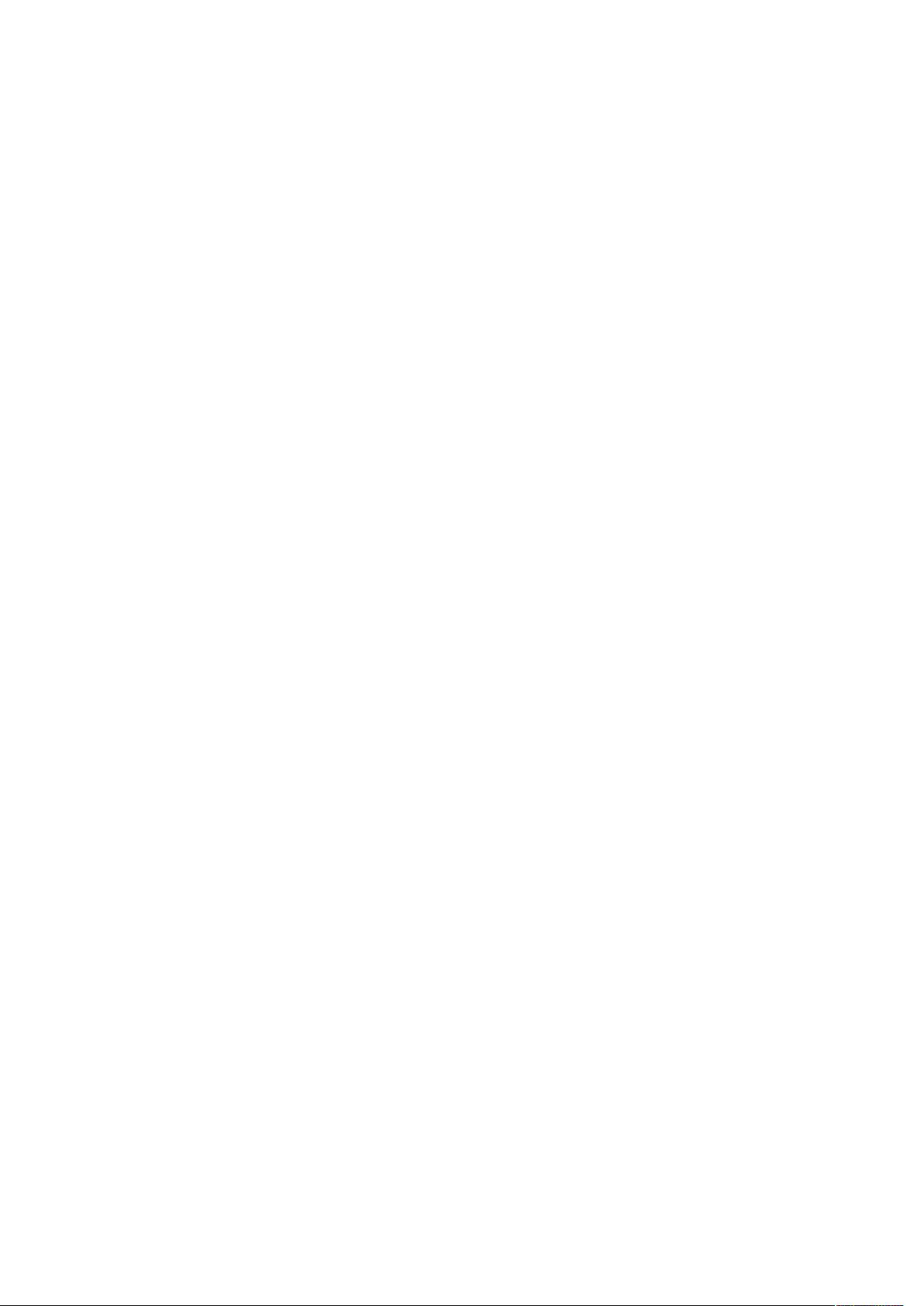
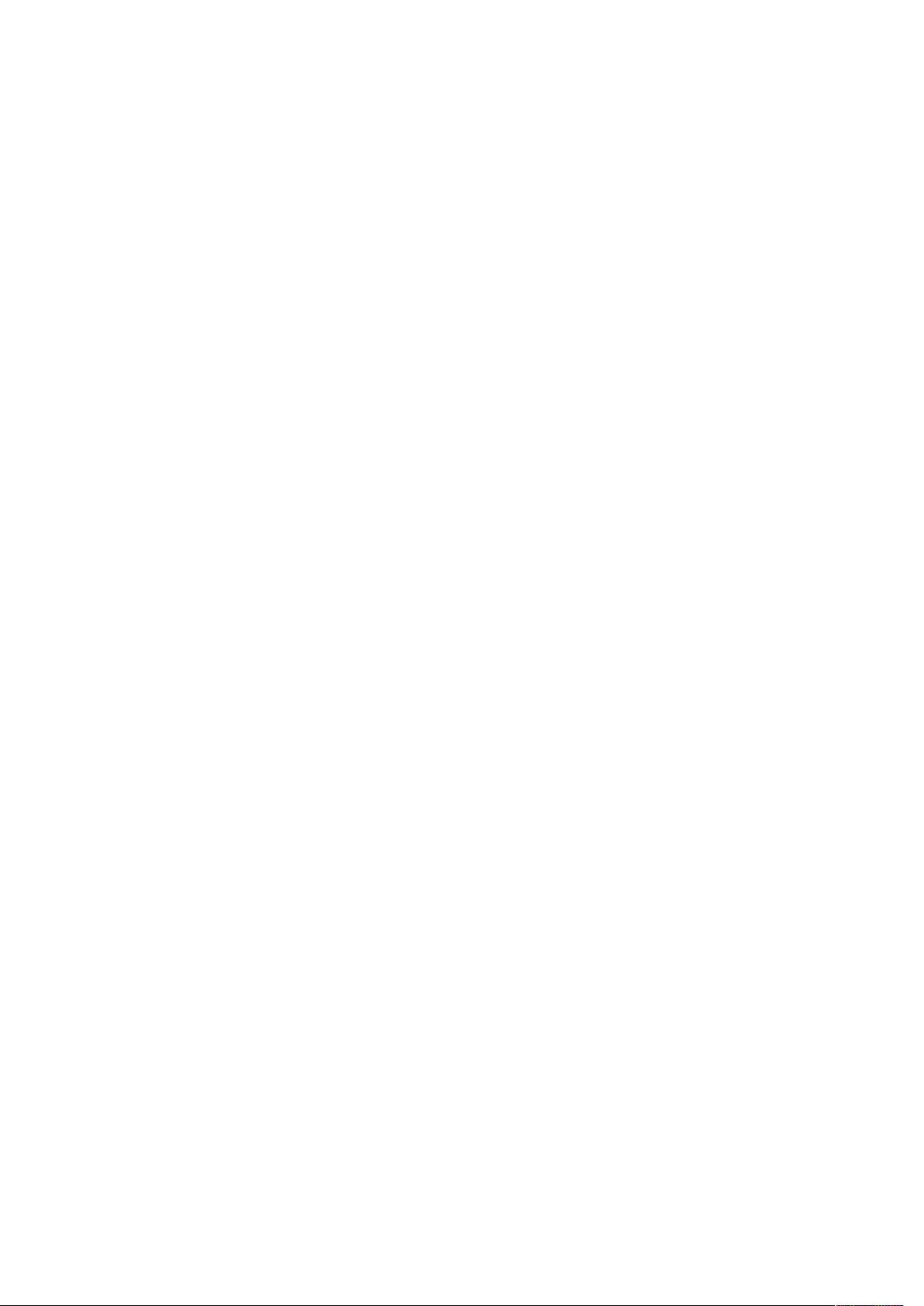
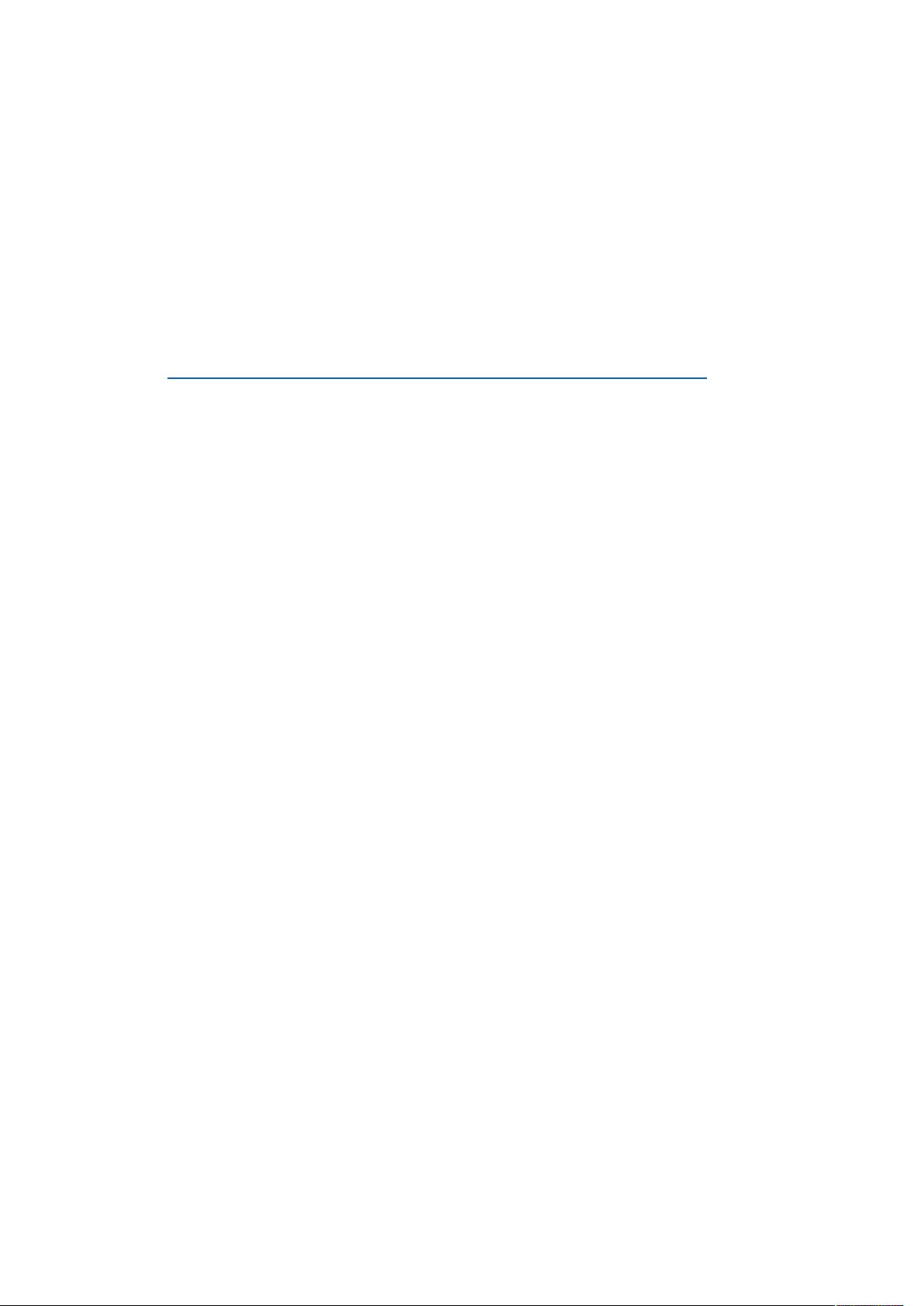
剩余15页未读,继续阅读

- #完美解决问题
- #运行顺畅
- #内容详尽
- #全网独家
- #注释完整
- 粉丝: 3
- 资源: 5
 我的内容管理
展开
我的内容管理
展开
 我的资源
快来上传第一个资源
我的资源
快来上传第一个资源
 我的收益 登录查看自己的收益
我的收益 登录查看自己的收益 我的积分
登录查看自己的积分
我的积分
登录查看自己的积分
 我的C币
登录后查看C币余额
我的C币
登录后查看C币余额
 我的收藏
我的收藏  我的下载
我的下载  下载帮助
下载帮助

 前往需求广场,查看用户热搜
前往需求广场,查看用户热搜最新资源
- ssm土家风景文化管理平台 LW PPT.zip
- 基于Spring Boot+Vue的宠物服务管理系统.zip
- 三菱FX3U PLC与三台VFD-E变频器Modbus RTU通讯实现及优化
- 基于python开发的高校自习室预约系统(含源码+数据库sql+报告及使用说明).zip
- 软件测试测试用例实验11111
- NEURON软件教程:神经元和神经网络模拟技术详解
- 三菱伺服同步控制与编码器跟随在追剪项目中的应用及其实现细节
- 基于PyQt5的串口调试助手与实时波形绘制工具开发详解
- 计算机专业做毕业设计的经验,包括如何选题,如何撰写,如何答辩
- 数字通信中扩频码的同步捕获方法
- 基于MATLAB的时间序列BP神经网络预测:自回归阶数与隐层节点数优化
- 基于MATLAB Simulink的牵引逆变器IGBT故障仿真及特征分析
- 电力电子变换器中虚拟电网磁链定向与电压定向控制的Simulink仿真解析
- ecat-Debug-0327
- 机智云 nfc智能插座stm32 220V
- 大学生心理健康平台的设计与实现.zip


 信息提交成功
信息提交成功


























